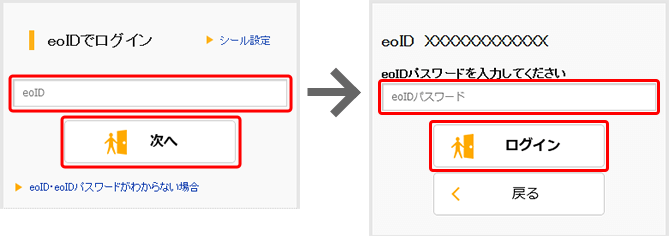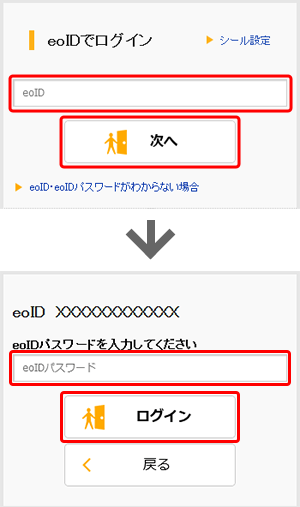- 〔クレジットカード情報の追加〕を押します。
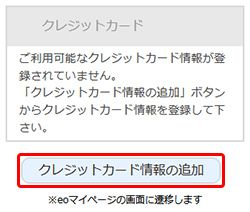
- 〔コンテンツ決済用クレジットカード登録入力〕画面が表示されます。
〔上記内容に同意する〕にチェックを入れて、必須項目を入力し、〔確認〕を押します。
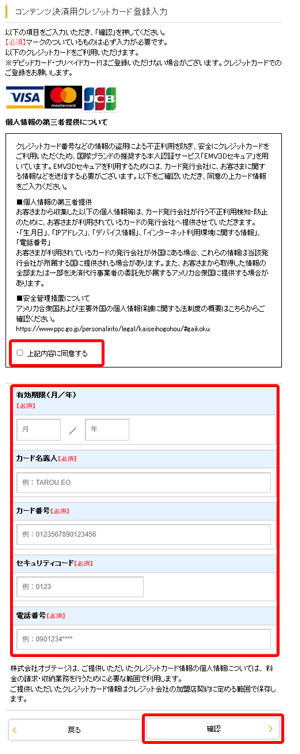
- 〔コンテンツ決済用クレジットカード入力確認〕画面が表示されます。
内容を確認して問題がなければ、〔登録〕を押します。
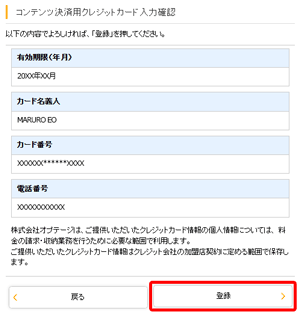
- 〔コンテンツ決済用クレジットカード登録完了〕画面が表示されます。
〔次へ〕を押します。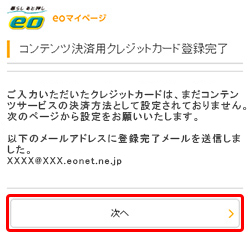
- 〔決済方法選択〕画面に戻ります。
登録した決済方法を選択し、〔確認〕を押してください。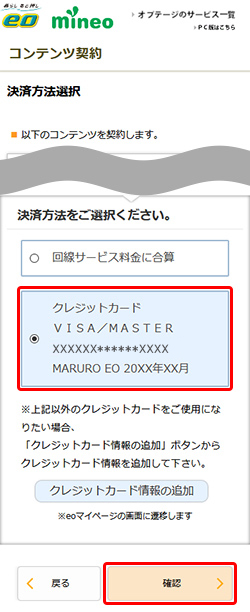
コンテンツに関するよくあるご質問
サービスの申し込み方法を知りたい(AWA)
管理番号:40041409 最終更新:2025/07/18
AWAのお申し込み方法は以下をご覧ください。
※ マスター会員・ファミリー会員のeoIDをお持ちでない方は、オープン会員のeoIDを取得してからご利用ください。
「AWA」にアクセスします。
〔申し込む(eoIDログイン画面へ)〕を押します。
次の画面で、「eoID」と「eoIDパスワード」などを入力し、ログインします。
〔契約コンテンツ確認〕画面が表示されます。
〔次へ〕を押します。
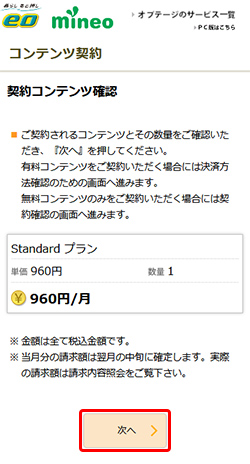
〔決済方法選択〕画面が表示されます。
決済方法を選択し、〔確認〕を押します。
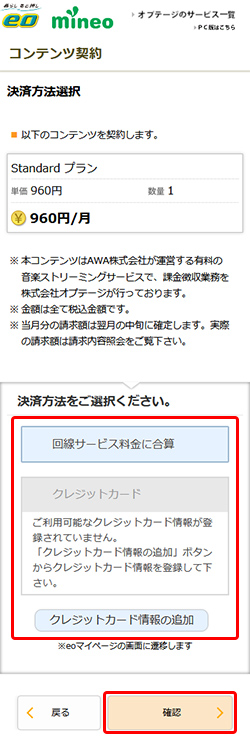
「クレジットカード決済」のクレジットカードを変更または新規登録する場合
〔契約確認〕画面が表示されます。
〔契約〕を押します。
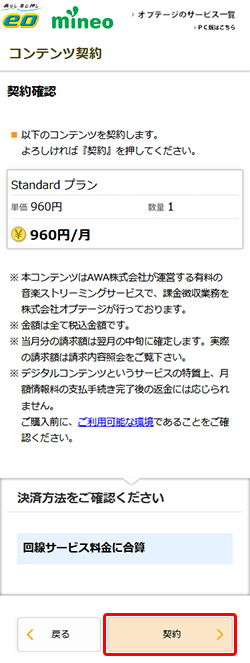
こんなときは?
【コンテンツサービスを重複して契約されているお客さま】
〔契約確認〕画面に遷移した際に、ポップアップメッセージが表示されます。
〔OK〕を押すと、ポップアップが閉じます。
〔契約完了〕画面が表示されます。
お申し込み完了後、AWA初期メールアドレスとAWA初期パスワードを記載した購入完了メールが届きます。
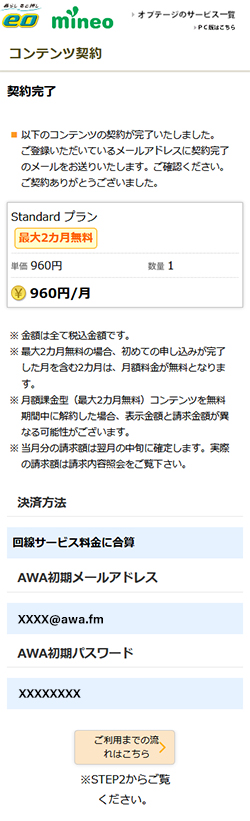
以上でお申し込みは完了です
専用アプリのご利用方法は以下リンク先をご確認ください。